NVIDIA ConnectX-5 或 ConnectX-6 适配器在ESXI8.0上SR-IOV实践
文章目录
前言
一、概述
二、先决条件
安装MFT工具
1.BIOS中启用SR-IOV
2.安装NVIDIA固件工具(MFT)
三. 固件中启用SR-IOV
四.创建虚拟机并分配SR-IOV
前言
客户要求虚拟机网络具有高性能,于是采用以下方案
服务器方面我们使用Mellanox ConnectX-5 DX 双端口 100Gbe QSFP56 网络适配,为虚拟机提供硬件支撑。
软件方面我们使用VMware vSphere虚拟化方案,采用单根I/O虚拟化(SR-IOV)技术
SR-IOV 使网络流量能够绕过 VMware 虚拟化堆栈的软件交换机层。 由于 VF 分配给子分区,因此网络流量直接在 VF 和子分区之间流动。 因此,软件仿真层中的 I/O 开销会减少,并达到与非虚拟化环境中几乎相同的网络性能
—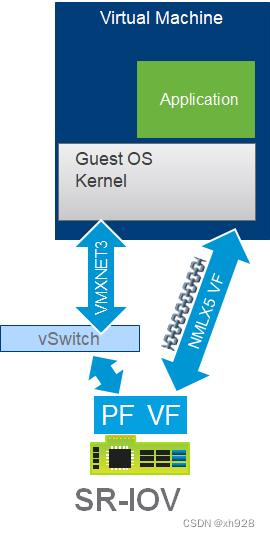
一、概述
SR-IOV 配置包括以下步骤:
1.在 BIOS 中启用虚拟化 (SR-IOV)(先决条件)。
2.在固件中启用 SR-IOV。
3.在 MLNX_OFED 驱动程序中启用 SR-IOV。
4.通过 SR-IOV 将虚拟机 (VM) 映射到相关端口。
二、先决条件
1.BIOS中启用SR-IOV
以下是Dell服务器BIOS开启功能的截图
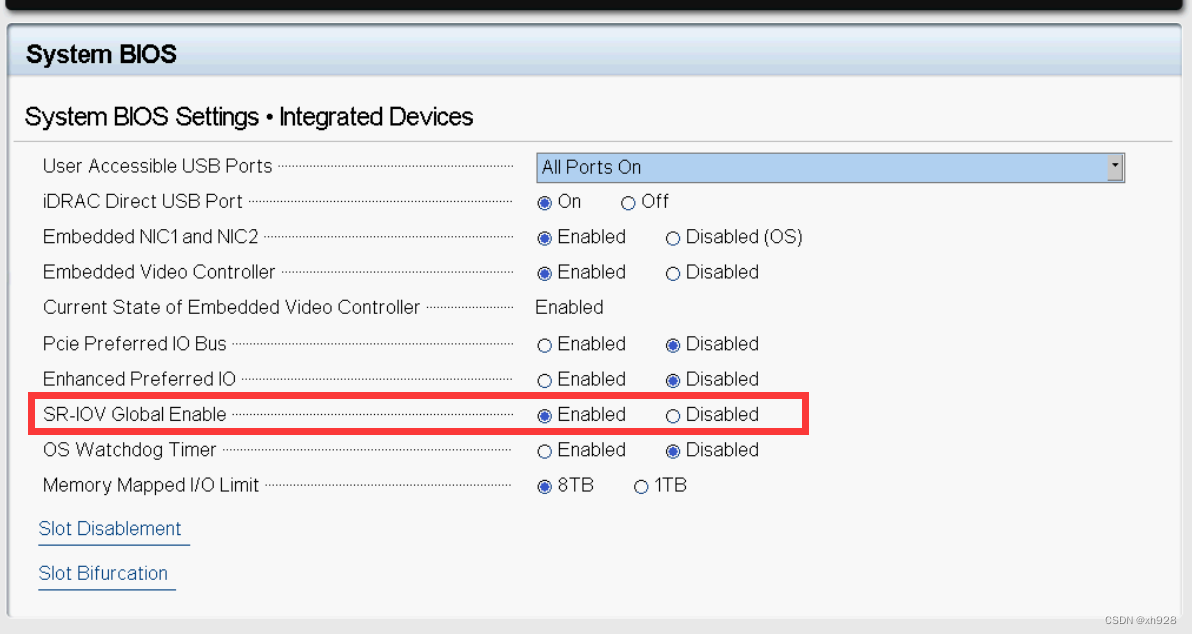
开启全局SR-IOV
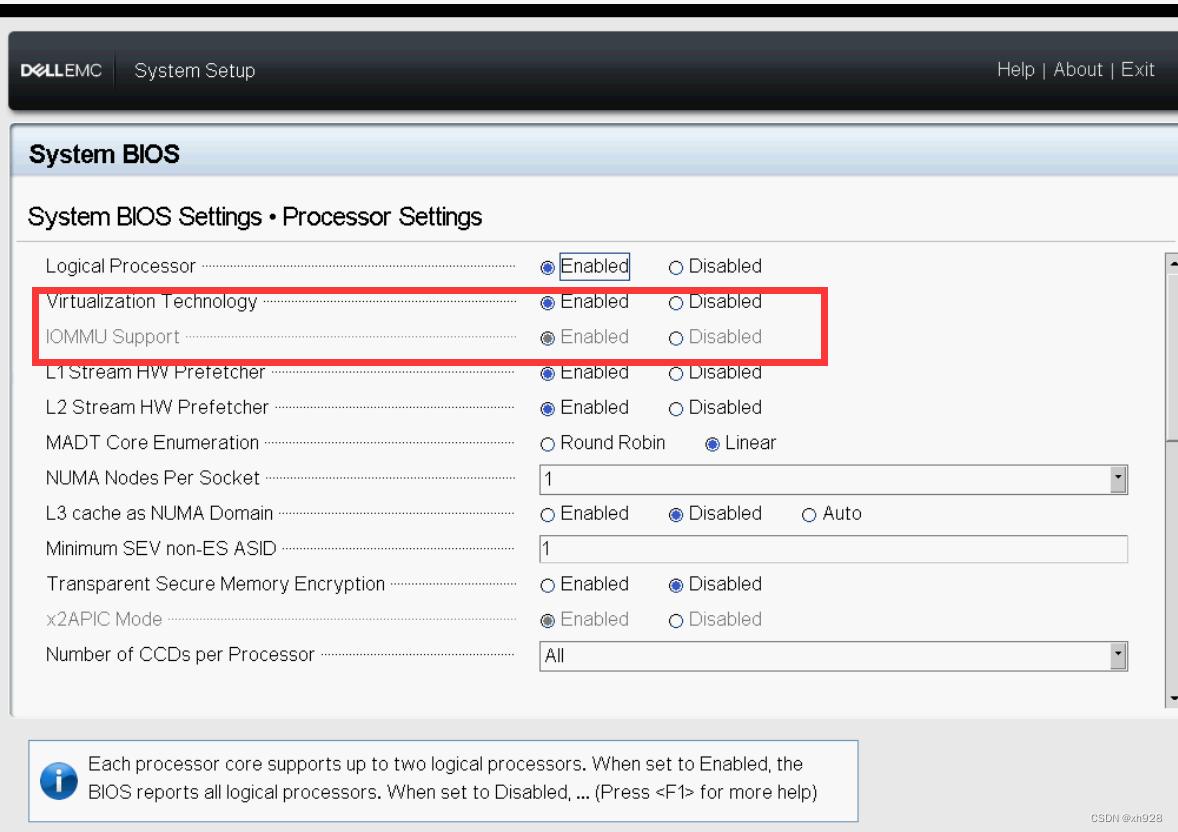
开启CPU虚拟化和IOMMU
2.安装NVIDIA固件工具(MFT)
NVIDIA 固件工具 (MFT) 包是一组固件管理工具,用于:
生成标准或定制的 NVIDIA 固件映像
查询固件信息
刻录固件映像
安装MFT工具
进入 MFT 网页: https://network.nvidia.com/products/adapter-software/firmware-tools/
下载nmst和MFT安装包
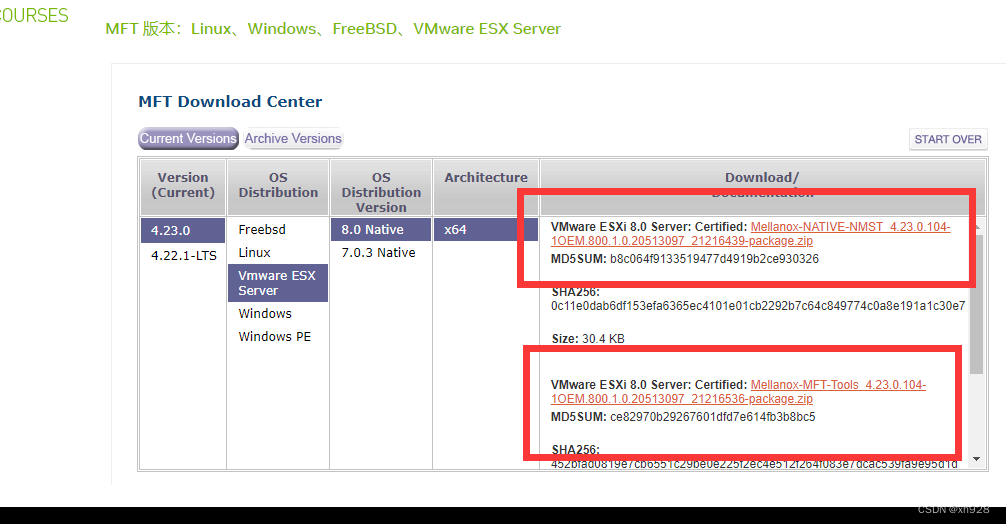
ESXI主机开启SSH和shell
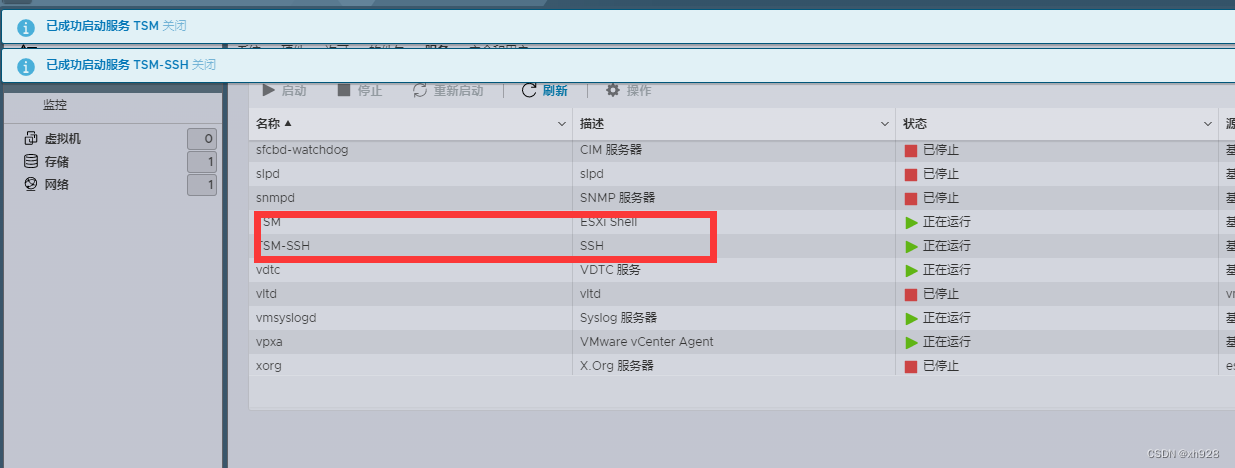
将下载好的安装解压,将其中的vib文件上传到ESXI主机的tmp目录
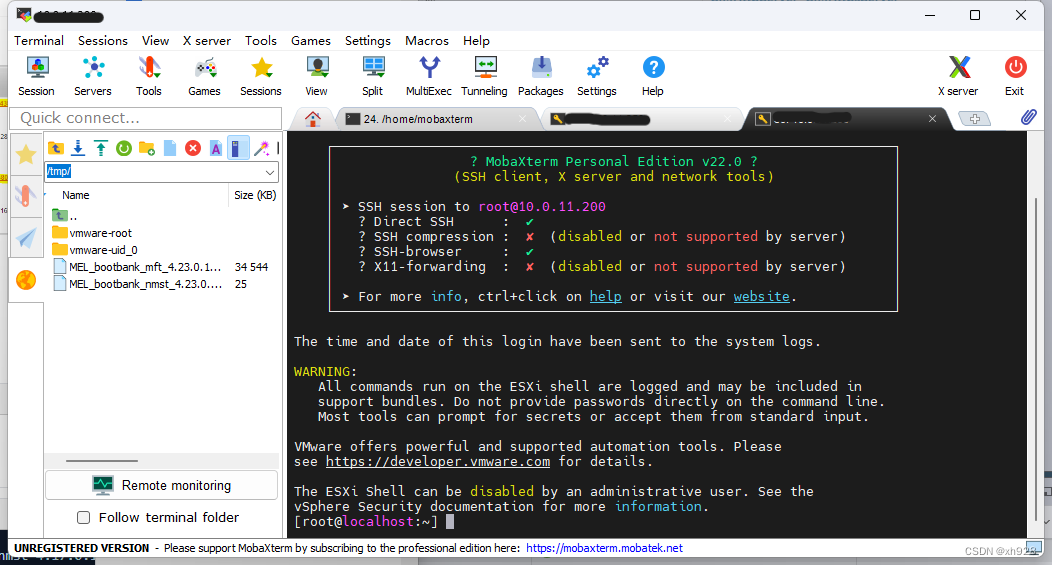
通过命令安装MFT和nmst
cd /tmp/ *进入tmp*ls *列出vib文件*esxcli network nic list *查看ESXI主机网络适配器*esxcli network nic ger -n vmnic0 *查询vmnic0的网络适配器信息*esxcli software vib install -v /tmp/MEL_bootbank_nmst_4.23.0.104-1OEM.800.1.0.20513097.vib -f *安装nmst包*esxcli software vib install -v /tmp/MEL_bootbank_mft_4.23.0.104-0.vib -f *安装mft包*
将ESXI主机进入维护模式,重启主机。再进入启动mst驱动
cd /opt /mellanox/bin *进入bin目录*ls *列出文件*./mst start *启动mst驱动*./mst staut *输出NVIDIA设备的状态*./mst status -vv *显示设备状态和详细信息*./mlxfwanager - -query *查询设备*
后记:vSphere8.0已经可以使用Lifecycle Manager方式安装,之后有时间更新这个方式。
三. 固件中启用SR-IOV
查询设备状态,启用SR-IOV并设置VF
mlxconfig -d mt4119_pciconf0 q *mt4119_pciconf0由 ./mst staut查询
mlxconfig -d mt4119_pciconf0 s SRIOV_EN=1 NUM_OF_VFS=16
重启ESIX主机
检查是否启用SR-IOV
mlxconfig -d mt4119_pciconf0 q
检查以下2项
NUM_OF_VFS 16
SRIOV_EN True(1)
在驱动程序启动SR-IOV
esxcli system module parameters list -m nmlx5_core
esxcli system module parameters set -m nmlx5_core -p "max_vfs=16,16"
重启ESXI主机
检查PCI总线并确认VF
lspci -d | grep Mellanox
在ESXI主机上查看SR-V是否启用
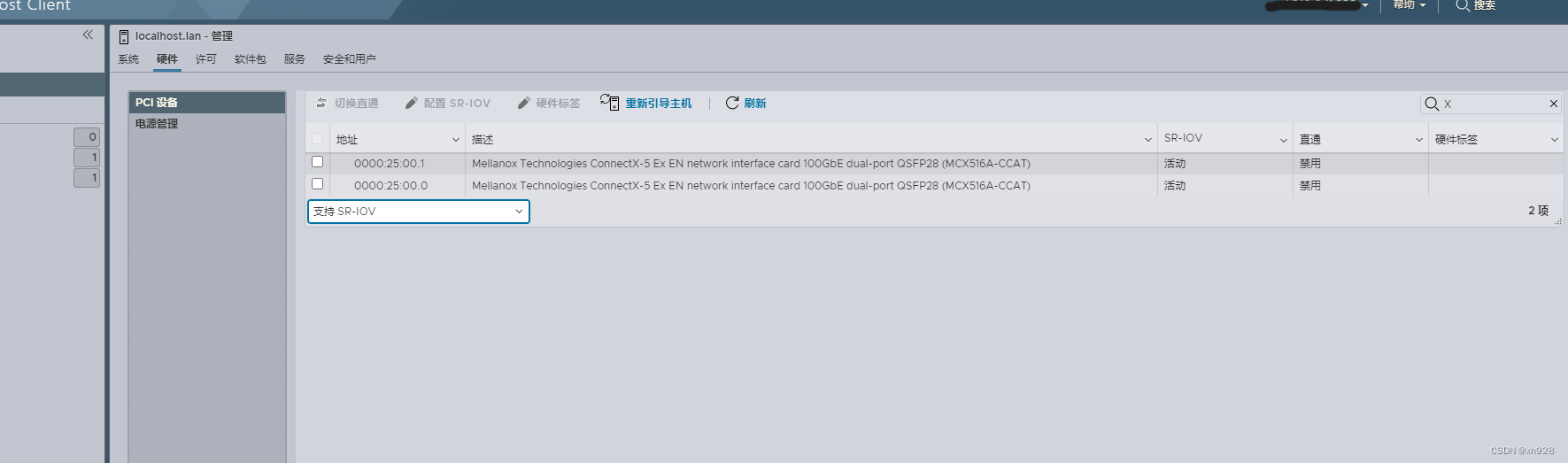
四.创建虚拟机并分配SR-IOV
选择需要高性能的虚拟机
编辑虚拟机设置,勾选预留所以客户机内存。
添加网络适配器
选择新建网络适配-虚拟机网络
适配器类型更改为PCI设备直通,允许客户机MTU更改。
推荐本站淘宝优惠价购买喜欢的宝贝:

本文链接:https://hqyman.cn/post/9121.html 非本站原创文章欢迎转载,原创文章需保留本站地址!
打赏

微信支付宝扫一扫,打赏作者吧~
休息一下~~

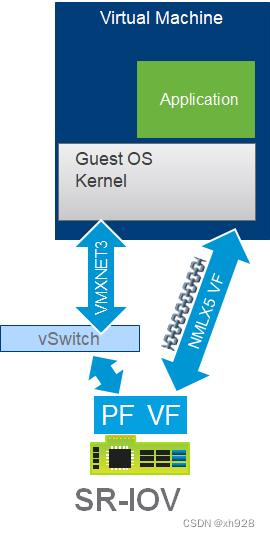
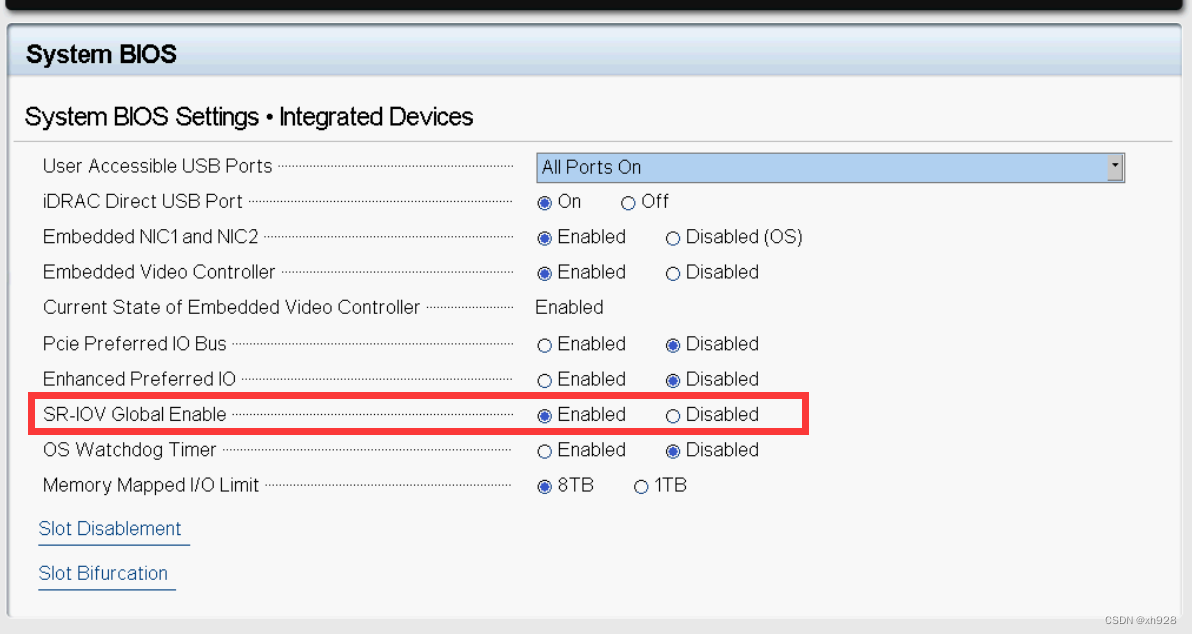
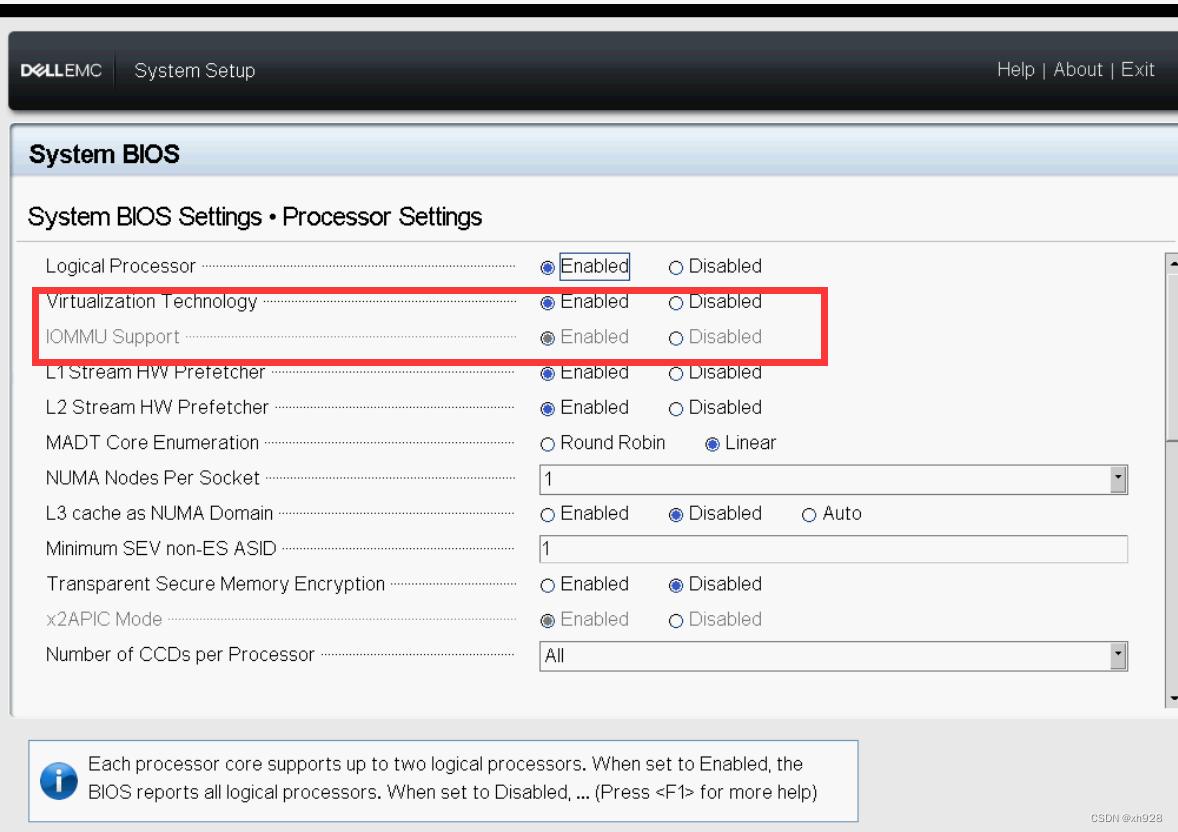
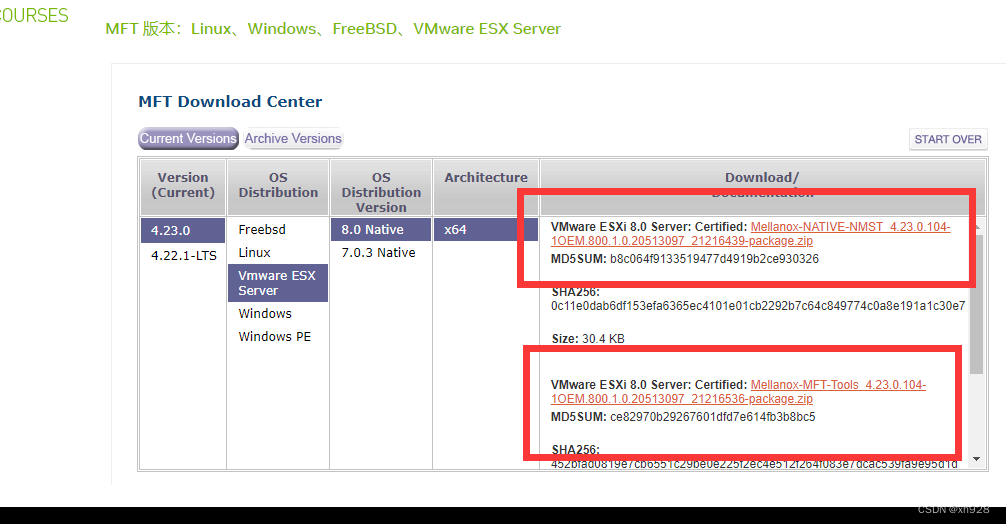
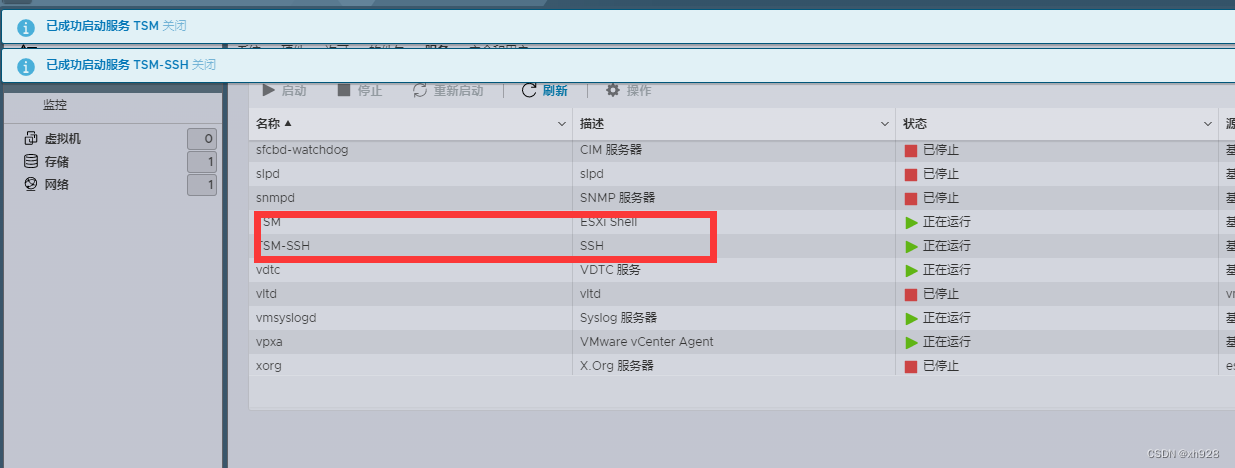
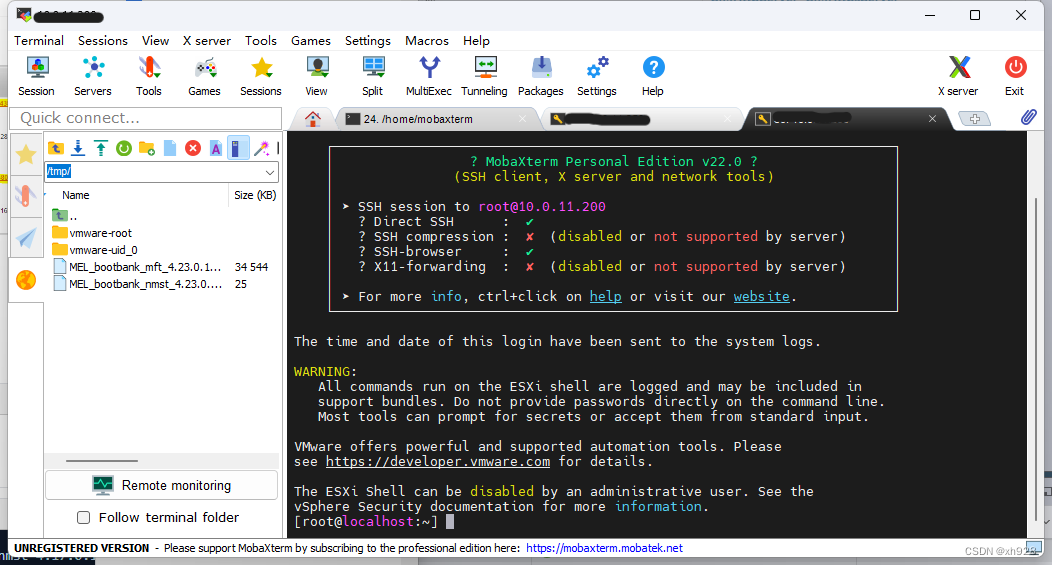
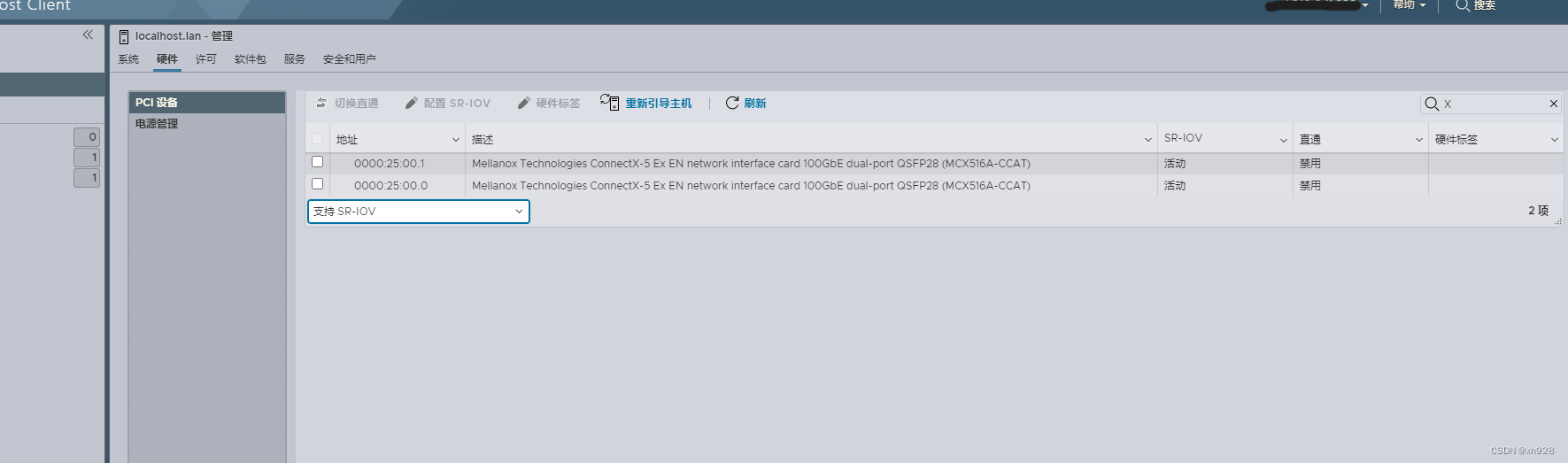


 微信支付宝扫一扫,打赏作者吧~
微信支付宝扫一扫,打赏作者吧~